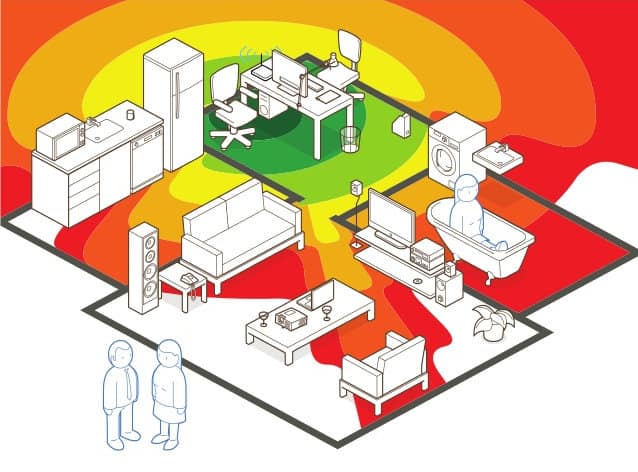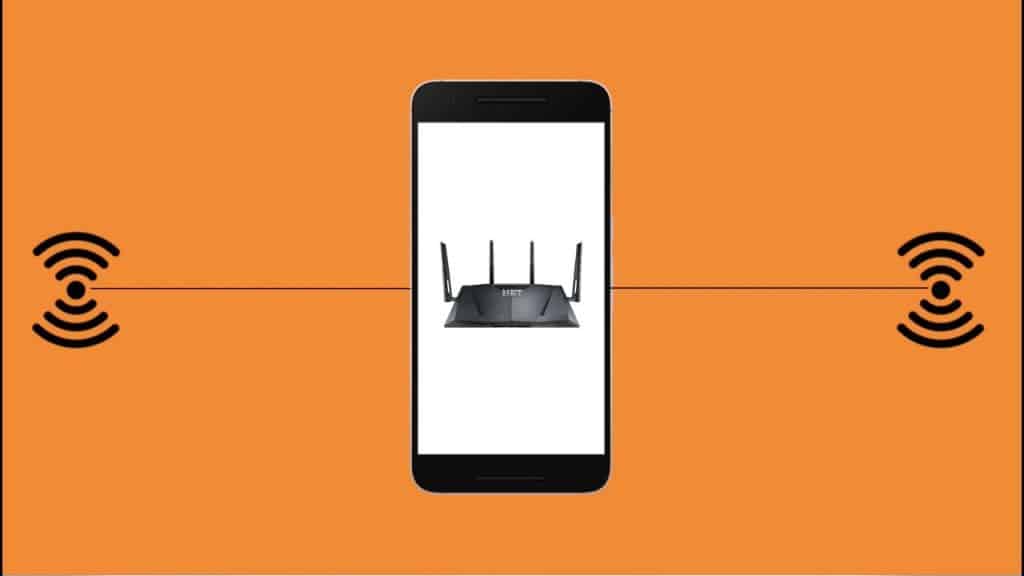Почти все Android-смартфоны в наши дни оснащены опцией, позволяющей раздавать интернет, выступая, по сути, в роли Wi-Fi роутера. Эта функция доступна в настройках вашего гаджета и ничего сложного в ее использовании нет. Куда интереснее обстоят дела со специализированными программами, которые превращают ваш смартфон в мобильный роутер. Используя их, вы получите доступ к массе возможностей по настройкe беспроводной сети. Чего добиться встроенными средствами, увы, не выйдет.

Превратить смартфон в роутер? Легко!
Speedify. Создаем безопасную сеть

Speedify предлагает возможность организовать безопасное соединение через Wi-Fi, чтобы ваш смартфон был защищен от вирусов и других киберугроз. Многие хакеры используют общедоступные точки доступа Wi-Fi для заражения гаджетов пользователей. Speedify имеет технологию под названием Channel Bonding, которая будет использовать несколько интернет-подключений параллельно для обеспечения лучшей скорости и низкой задержки. А встроенный VPN-сервис позволит вам получить анонимность во время пребывания в сети
VPN Hotspot. Обходим блокировки

VPN Hotspot, как ясно из названия, делает основной упор на создании защищенного VPN-соединения, которое не только скроет следы вашего пребывания в мировой паутине, но и позволит вам зайти на сайты, которые по тем или иным причинам недоступны. Хотя мы не агитируем вас это делать. VPN Hotspot выступает в качестве хоста, к которому уже подцепляются другие устройства. Это гораздо удобнее, чем настраивать VPN-подключение на каждом гаджете по отдельности.
NetShare. Не говорим свой пароль никому

NetShare является одним из лучших приложений для организации точки доступа Wi-Fi. Более того, вы можете создать точку доступа, даже если вы подключены к другой точке доступа Wi-Fi. Зачем это нужно? Ну, например, в том случае, если вы хотите раздать интернет, но не хотите никому называть пароль от своей Wi-Fi-сети. При этом многие пользователи хвалят приложение за стабильность работы и отсутствие обрывов соединения.
OpenSignal. Ищем Wi-Fi-сети

OpenSignal — это обязательное к установке приложение, которое позволит вам сканировать местность на предмет точек доступа. Примечательно то, что вы также можете проверить и наличие сотового покрытия на интерактивной карте. Также вы можете найти вышки сотовой связи, чтобы обеспечить себе лучшее качество сигнала. А еще тут есть опция по тесту скорости интернет-соединения.
Дополнительный бонус: приложение бесплатно и в нем нет даже намека на наличие встроенной рекламы. Прямо как на нашей страничке в Яндекс.Дзен. Рекомендуем подписаться!
WiFi Analyzer. Создаем самую быструю Wi-Fi сеть

Вряд ли ваша беспроводная сеть является единственной в округе. Есть и другие пользователи, а большее количество пользователей означает меньшую пропускную способность на определенных частотах. WiFi Analyzer сканирует область на предмет наличия точек доступа и позволяет найти наименее загруженный канал, который вы и сможете использовать для раздачи Wi-Fi при помощи своего смартфона.

Теги
- Операционная система Android
- Приложения для Андроид
Источник: androidinsider.ru
Как сделать роутер из телефона
На сегодняшний день телефон — не просто средство связи. Это полноценный компьютер. В некоторых случаях провести Интернет оказывается слишком дорого. Тогда логично использование смартфона в качестве роутера.
Функция также будет полезна при следующих ситуациях:
- основной роутер издает слабый сигнал;
- приходится сталкиваться с частыми перебоями света;
- отсутствует желание тратить деньги на стационарный модем.

Для раздачи Wi-Fi подойдут исключительно сенсорные телефоны. Даже если кнопочные мобильники способны на принятие сигнала, но полноценную раздачу обеспечить они не смогут.
Android
Для того чтобы использовать Андроид-телефон как роутер, достаточно следовать следующему алгоритму:

- Открыть настройки смартфона.
- Перейти во вкладку «Модем». Альтернативные названия: Мобильная точка, Точка доступа Wi-Fi.
- Нажать на кнопку «точка доступа ВайФай».
- Создать сеть.
- Сгенерировать или ввести пароль.
Сразу после этого можно использовать телефон как раздатчик Wi-Fi.
Подключение к Интернету с другого устройства
Для того чтобы подключиться к новой сети, требуется включить настройки ВайФая и открыть список доступных вариантов. Там необходимо найти свой телефон и ввести пароль, который был указан ранее. Если пароль не указывался, то он может отсутствовать или быть сгенерированным автоматически. Для того чтобы его узнать, необходимо нажать на значок в виде глаза.
Повторная раздача

Спустя 5 минут после отсутствия подключений раздача будет прекращена автоматически. Проводить длительную процедуру каждый раз не придется. Для повторной раздачи достаточно разблокировать телефон, сделать свайп вниз (с верхней части экрана), открыть меню быстрого доступа и нажать на соответствующий символ. У каждого производителя он может выглядеть по-разному, но зачастую это значок раздающегося ВайФая.
iOS
Долгое время пользователи продукции Apple могли раздавать Интернет только владельцам Айфона, Макбука, Эппл Вотч или Айпэд. Для того чтобы подключиться с любого другого устройства, требовалось скачать не одну программу, причем сразу на оба телефона. Сейчас процедура подключения выглядит значительно проще, но все еще немного отличается от Android.
Алгоритм для раздачи Интернета будет следующим:

- Разблокировать телефон.
- Открыть настройки.
- Найти раздел «Сотовая связь».
- Нажать на «Режим модема».
- Использовать Интернет на других устройствах.
Подключение выглядит абсолютно так же, процедура установки пароля и названия не отличается. Пользоваться Интернетом можно неограниченное количество времени, но спустя 5 минут после отсутствия активности, сеть может быть отключена.
OC Windows Phone
Если с Android и iOS все понятно и просто, то с менее популярной операционной системой Windows Phone могут возникнуть трудности. На самом деле они возникают исключительно из-за того, что те же самые кнопки носят другое название.
Процедура включения раздачи заключается в следующем:
- Открываем настройки.
- Находим «Передача данных».
- Нажимаем на «Общая сеть».
- Создаем ее.
- Вводим название и пароль.

Здесь отсутствует автоматическое отключение, поэтому выключать Интернет придется вручную. Настоятельно рекомендуется не забывать об этом, ведь в противном случае возможно использовать месячный запас гигабайтов за несколько дней.
Особенности раздачи
Если с тем, как создать сеть, все понятно, то на некоторые «подводные камни» работы мобильного Интернета лучше обратить внимание заранее. Иначе из-за невнимательности, могут возникнуть проблемы с соединением.
Рекомендации и возможные последствия в случае их невыполнения:
- Следует внимательно изучать тарифы оператора. Оператор может, например, обещать безлимит на социальные сети. К сожалению, многие любят не уточнять нюансы тарифного плана. Например, если на счету остается менее 100 Мб, «безлимит» может отключаться. К тому же, он действует только в том случае, если вход в список допустимых приложений осуществляется непосредственно со смартфона. То есть, если раздать Wi-Fi на компьютер и пытаться зайти во «ВКонтакте», то, скорее всего, ничего не получится.
- Всегда отключать точку доступа, когда она не нужна. На некоторых операционных системах автоматическое отключение может отсутствовать. Или кто-то, кто находится рядом с носителем телефона, может быть подключен к Интернету. Он даже может не использоваться, но этого будет достаточно для того, чтобы «съесть» все гигабайты. А если у пользователя безлимит, то актуальность набирает другая проблема: очень быстрая разрядка телефона.
- Нелишне проверять доступность сети. Раздача может осуществляться, но сеть при этом может быть скрытой. В таком случае, пользователь сможет подключиться только при условии ручного ввода названия и пароля.
- Необходимо учитывать максимально доступное количество подключаемых устройств. Если использовать смартфон в качестве роутера, важно помнить об ограничениях. Например, на операционной системе Windows Phone можно подключить не более 8 устройств. При нарушении этого правила дорогостоящий Wi-Fi-модуль может попросту сгореть. Само-собой, скорость передачи при подключении такого количества будет снижена.
Полезные программы
Кроме обычных методов раздачи, можно воспользоваться специальным софтом, который поможет использовать смартфон как качественный маршрутизатор.
EasyTether Lite
Программное обеспечение платное, но демо-версию можно установить бесплатно. Значительным преимуществом выступает практически автоматическая настройка. Для того чтобы все начало работать, необходимо просто следовать инструкциям, которые будут появляться на экране. После этого, включить «модем» можно буквально одним кликом.
Интересной особенностью выступает возможность передачи сети через USB-провод. Из недостатков стоит отметить невозможность подключения на iOS или MacOS. Также время от времени будет всплывать реклама и предложение купить полноценную версию за 10 долларов. Оплата осуществляется разово, подписка действует на неограниченный срок.
Magic WiFi

Можно ли достичь выполнения функций прошлой программы без ее скачивания? За исключением передачи сети через USB, да, все это можно сделать в настройках телефона. Про Magic WiFi нельзя сказать того же, ведь приложение, в первую очередь, улучшает качество сигнала. Более того, модем можно будет сделать не только из смартфона, но и из персонального компьютера.
Последнее возможно, если гаджет обладает кабельным подключением. ПО работает со всеми популярными ОС.
RIWW — Osmino WiFi
Прошлая программа давала ответ на вопрос о том, как сделать хороший роутер из телефона. Эта же, в свою очередь, направлена на автоматизацию процессов. Программа позиционирует себя как дополнение, позволяющее настроить все в один клик. Доступно практически на всех операционных системах.
Заключение
Обычный роутер постоянно реагирует на нестабильную подачу электричества, что может подвести в ответственный момент. Да и проводить Интернет в отдаленные от центра города участки бывает дорого. Для того чтобы раздать Интернет с мобильного устройства, необходимо просто подключить тариф с гигабайтами.
Такой расклад значительно более выгоден экономически, да и настроить все в разы проще. Одно дело нанимать людей, которые будут заниматься проводкой, другое — просто купить сим-карту и активировать тариф на сайте оператора. К тому же, процесс смены мобильного оператора и Интернет-провайдера — несравнимые вещи. В случае, если что-то будет не так, то отказаться от услуг компании будет не сложно.
Видео по теме
Источник: ustanovkaos.ru
Как использовать смартфон Android в качестве Wi-Fi репитера
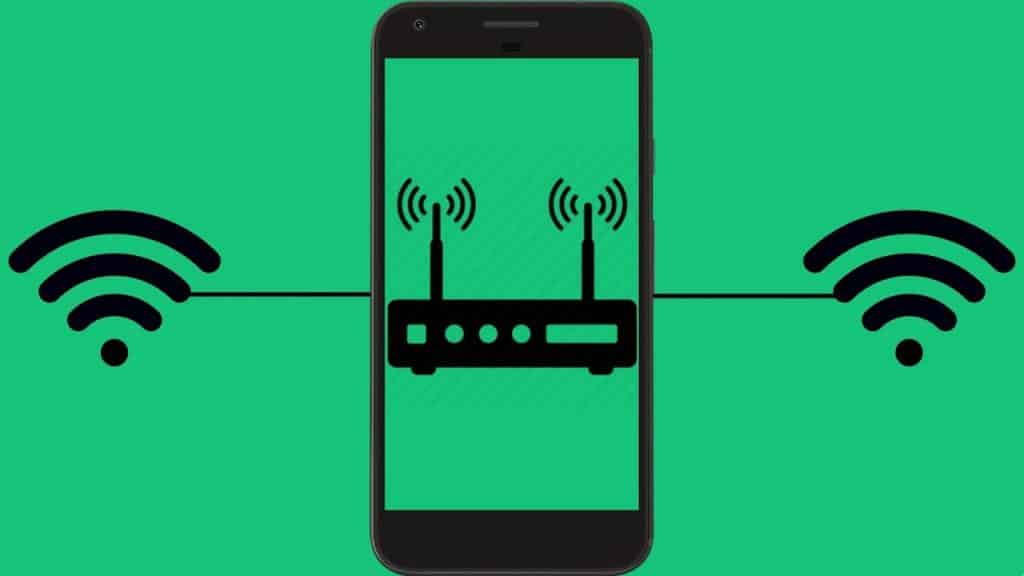
Как часто вы сталкивались с проблемой того, что в определённой части дома вы не можете подключиться к Wi-Fi, а если вы это и делаете, то скорость интернета оставляет желать лучшего?
Для устранения такой проблемы используются репитеры — устройства, позволяющие расширить географию зоны покрытия беспроводной сети путём усиления сигнала за счёт его последовательного распространения через одно или несколько таких устройств.
Обычно они дорого стоят и поэтому мало востребованы среди обычных пользователей. Именно поэтому куда проще и выгоднее использовать смартфон в качестве Wi-Fi репитера, при условии, что он поддерживает такую технологию.
Смартфон Android в роли модема
- Как использовать Android в качестве Wi-Fi репитера
- Как поделиться Wi-Fi с помощью Bluetooth
- Как поделиться мобильными данными смартфона с другими устройствами
- Как выбрать лучшее место для установки роутера
- Как создать Wi-Fi мост на устаревших устройствах
Как использовать Android в качестве Wi-Fi репитера
На большинстве современных смартфонов эта функция идёт по умолчанию и вам не нужно прибегать к помощи сторонних приложений. Если это ваш случай, то вы можете сделать из своего мобильного устройства полноценный роутер следующим образом:
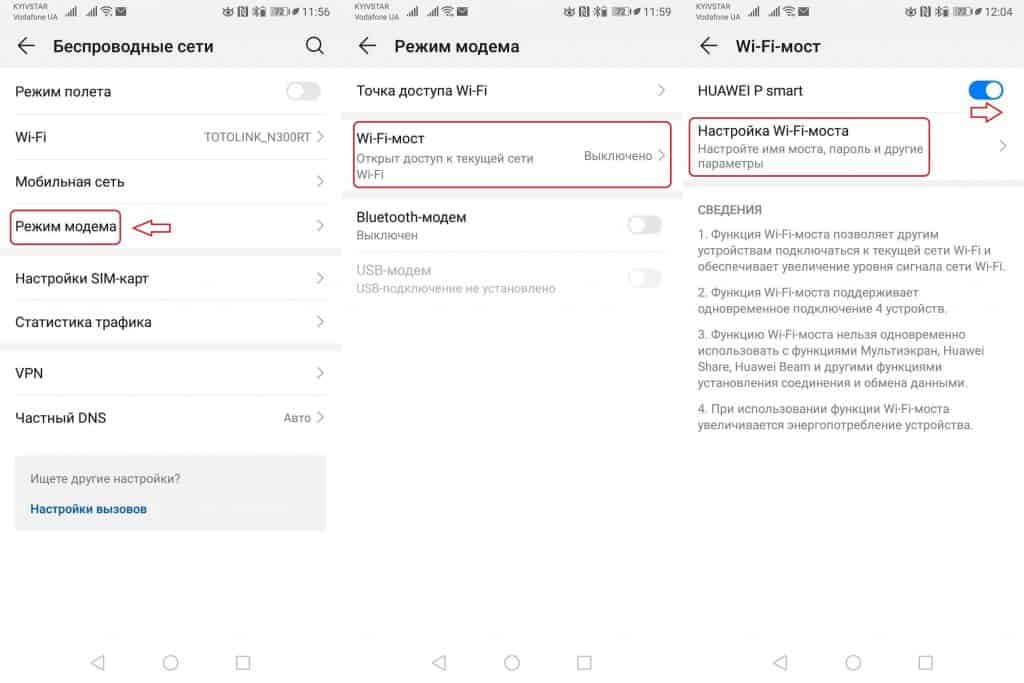
- Подключитесь к сети Wi-Fi, которую вы хотите раздавать на смартфоне.
- Зайдите в Настройки — Беспроводные сети — Режим модема — Wi-Fi мост
- Переведите курсор вправо напротив названия вашего смартфона и выберите опцию «Настройка Wi-Fi моста», где вы сможете поменять имя точки доступа и её пароль.
Готово! Теперь вам нужно разместить свой смартфон-роутер в промежуточной зоне, где Wi-Fi уже начинает плохо ловить, чтобы расширить его зону действия и иметь возможность подключаться к нему в самых отдалённых уголках вашего дома.
Не забудьте подключить его к зарядному устройству, так как эта функция будет здорово садить батарею смартфона.
Как поделиться Wi-Fi с помощью Bluetooth
Если вы успели заметить, во вкладке «Режим модема» есть опция «Bluetooth-модем», позволяющая раздавать Wi-Fi посредством Bluetooth-технологии.
Загляните в эту статью, чтобы узнать как ей пользоваться на наглядном примере!
Как поделиться мобильными данными смартфона с другими устройствами
Для этого вам нужно создать точку доступа на своём смартфоне, чтобы таким образом позволить другим устройствам подключаться к ней и пользоваться интернетом, расходуя мобильные данные вашего смартфона.
На этот счёт у нас также есть целая статья, которую вы можете прочитать, чтобы разобраться с тем, как это делать.
Как выбрать лучшее место для установки роутера
Только собираетесь устанавливать роутер в доме и хотели бы выбрать для него идеальное место, чтобы покрытие сети было оптимальной в масштабах пространства, где вам может понадобиться Wi-Fi? Тогда читайте эту статью, где собраны полезные инструкции и рекомендации, связанные с этой темой!
Как создать Wi-Fi мост на устаревших устройствах
В таком случае вам не остаётся ничего другого, как прибегнуть к помощи сторонних приложений, лучшие из которых мы представили в продолжении этой статьи.
Net Share — Extend a Wifi network to all devices
Платное приложение с бесплатным пробным периодом, которое позволяет расширить зону покрытия Wi-Fi без потерь качества сигнала.
Net Share-Общий МОдем
Аналогичный предыдущему, но уже полностью бесплатный инструмент с таким же функционалом, который ограничивается тем, что позволяет превратить смартфон в полноценный роутер для передачи сигнала в отдалённые зоны.
Источник: news.androidlist-russia.com